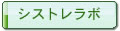■ 様々な価格データを取り込む
日経225先物に限らず、個別株、為替、商品先物など、異なる市場の様々な銘柄であっても、決められたフォーマットに整理すれば、トレードステーション2000iに取り込んで表示、検証することが可能!
■ 通常、データは有料である!
日経225先物などの分足データは通常無料では供給されていないので、証券取引所やデータベンダーなどから有償取得することになる。無料で取得できるものの代表例として、Yahoo!ファイナンスが挙げられる。ここから長期間のヒストリカル・日足データを取得。
■ 形式を整えれば、どんなデータも取り込み可能!
(1)Yahoo!ファイナンスから過去データを取得
エクセルに一旦取得し、データは古いものが上、新しいものが下になるよう並べ替え、日付や始値といったタイトル行、ファイルの名前はすべて英語で表記し、これをタブ区切りなどのテキスト形式で保存。下図は、日経平均株価のデータを取得し、NK225と名前を付けたものです。

(2)テキストデータを保存
PCのCドライブ直下に、適当な名前(下記では“nikkei cash”の名称)を付けたフォルダを作り、そのフォルダの中に、上記(1)で作ったテキストデータNK225を保存します。
スタート → マイコンピューター → ローカルディスク(C:)

(3)トレードステーション2000iに取り込み
① トレードステーション2000iを起動させ、ツールバーにある“Create TradeStation Chart window”を開きます。

② 『3rd Party Directory』にチェックを入れ、次に『New Dir…』をクリックします。

③ Asciiを選択し『Browse…』をクリックします。

④ ローカルディスク(C:)をダブルクリックし、上記(2)のフォルダnikkei cashを選択し、最後に『OK』をクリックします。

⑤ Directoryに指定したフォルダの名前が付いているのを確認し『OK』をクリックします。

⑥ 上記(1)のテキスト・データ“NK225”を選択し『Plot』をクリックします。

⑦ “Field order”の部分はテキストデータの価格の並び順を指定してください。NK225のテキストデータはDate-Open-High-Low-Close-Volのデータ順になっています。また、“Date format“の部分は、テキストデータの日付の並び順を指定してください。NK225のテキストデータは「1月4日84年」の順番になっていますので、”Month Day Year“を選択します。この順序を間違えますと、チャートが表示されませんので、注意が必要です。

⑧ 取引時間などの条件を入力してください。最後に『OK』をクリックします。

⑨ 期間を指定したら、『OK』をクリック。チャートが表示されます。